万彩动画大师是一款简单易用的动画制作软件,很适合用户用来制作企业宣传动画、动画广告、营销动画、多媒体课件或是微课等场景中,而且它有着海量精美的模板和动画元素,还支持多种动画创作方式,因此万彩动画大师成为了大部分用户经常使用的一款办公软件,当用户在使用万彩动画大师时,想要将编辑好的动画文件导出到桌面,用户应该怎么来操作实现呢,其实操作的过程是很简单的,用户直接在菜单栏中找到保存和发送选项来解决即可,详细的操作过程是怎样的呢,接下来就让小编来向大家分享一下万彩动画大师导出文件到桌面的方法教程吧,希望小编的教程可以帮助到大家。
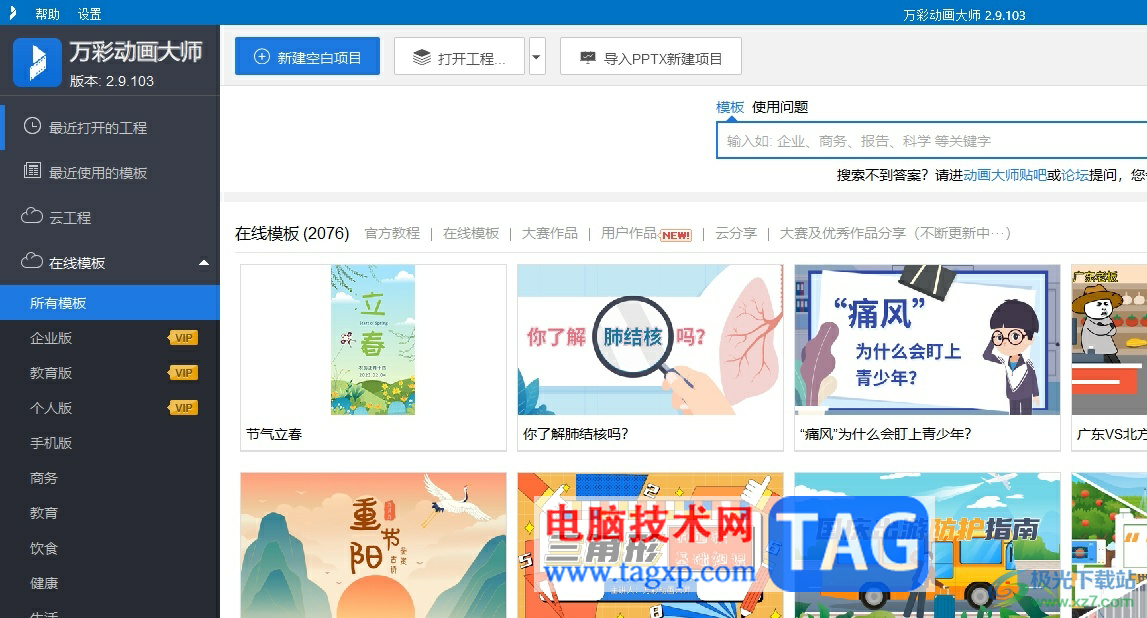
1.用户在电脑上打开万彩动画大师软件,并来到主页上按下左上角的新建空白项目选项
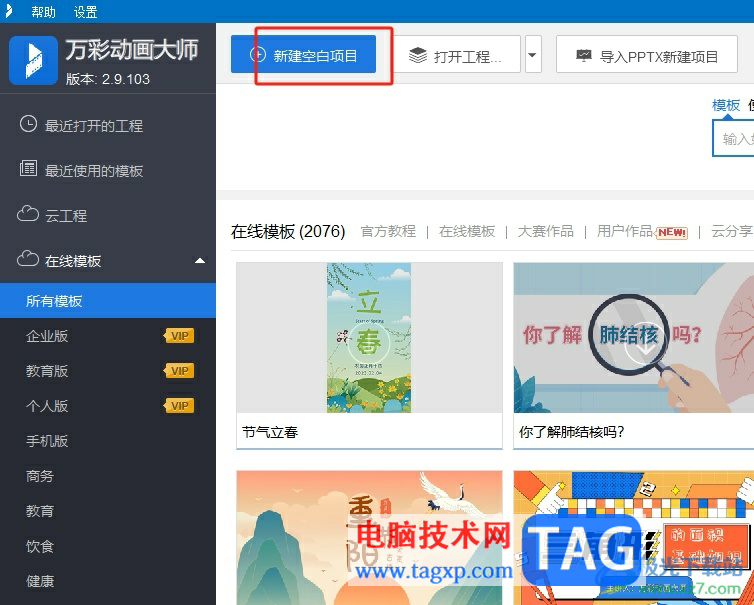
2.接着进入到动画的编辑页面上,用户按照自己的需求来进行设置
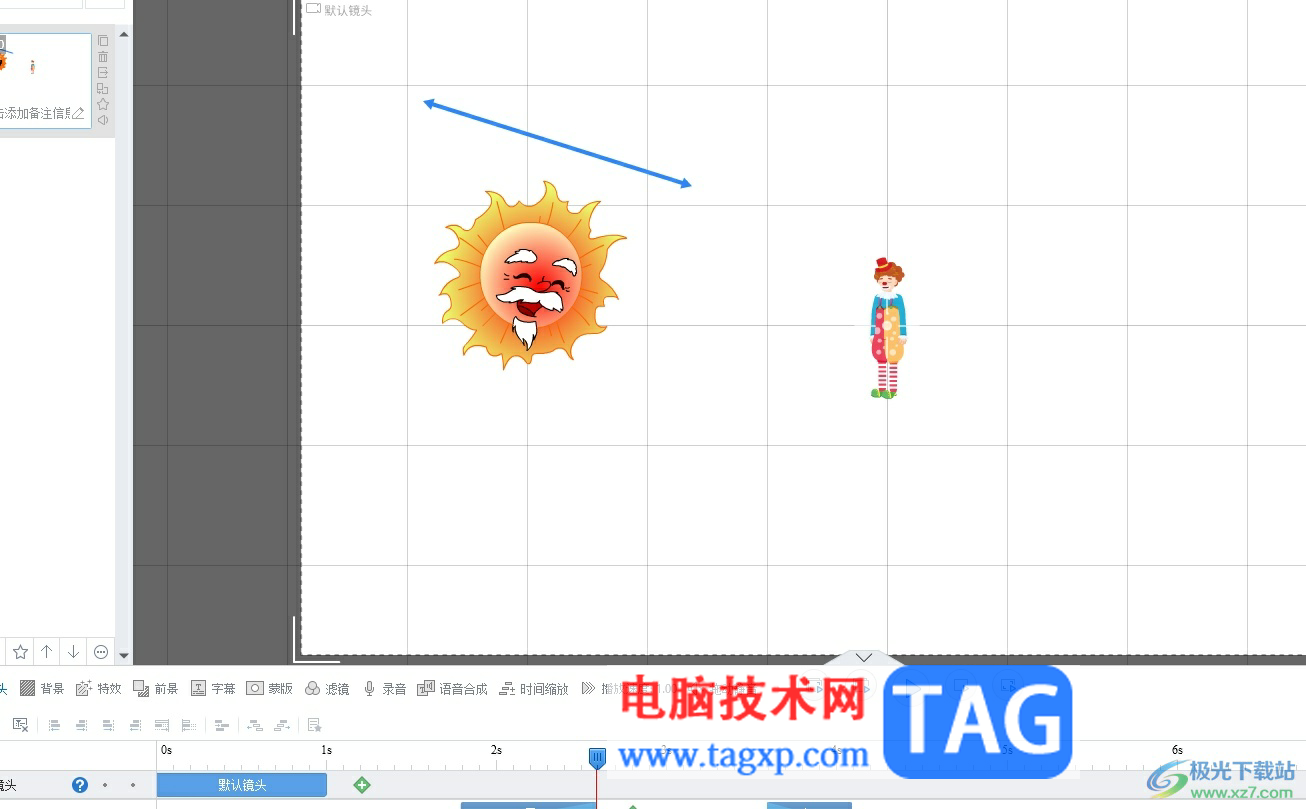
3.这时用户在页面上方的菜单栏中点击保存选项或是发布选项来解决问题
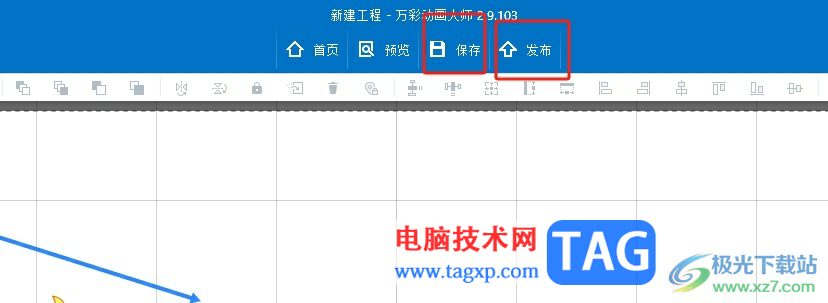
4.利用保存选项,将会打开保存窗口,用户将保存路径设置为桌面,可以看到当前的文件格式只可以设置为am
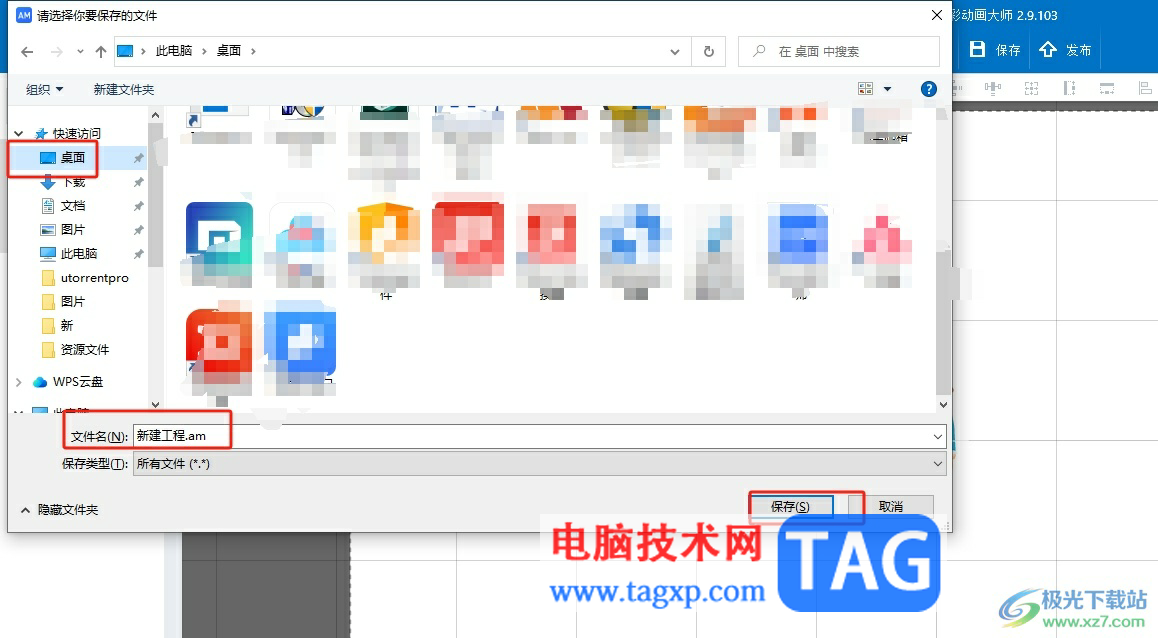
5.如果利发布功能的话,用户在打开的发布万彩动画窗口中,可以选择输出到微信、输出成视频和gif格式并按下下一步
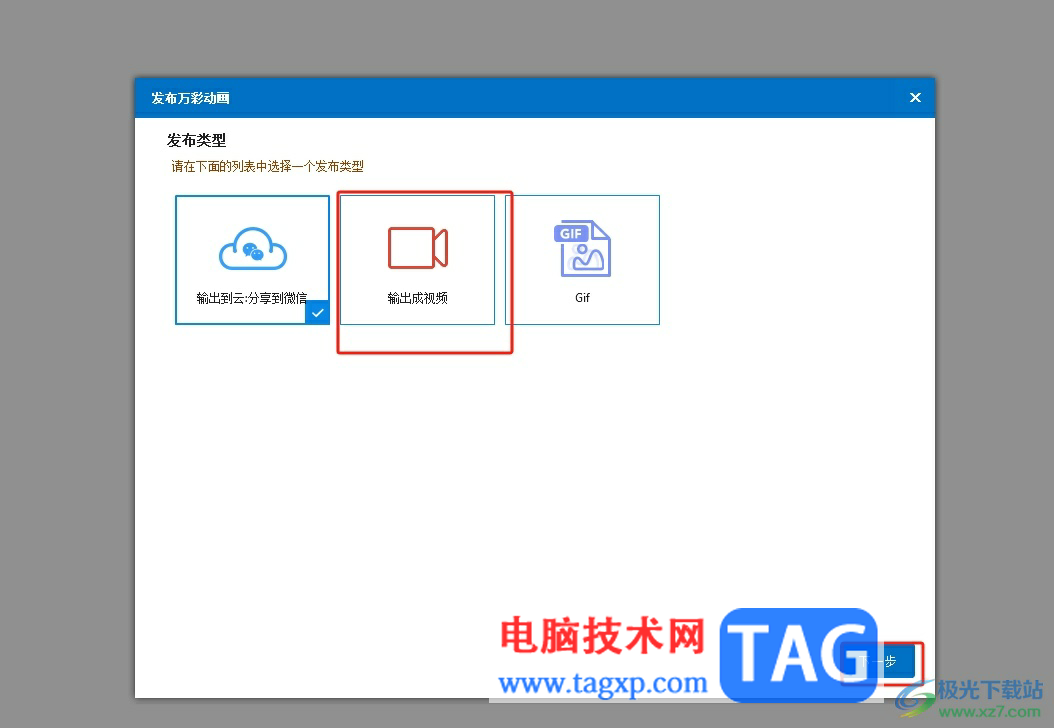
6.选择其中一个格式后,进入到新页面上,用户直接按下保存到文件右侧的浏览按钮
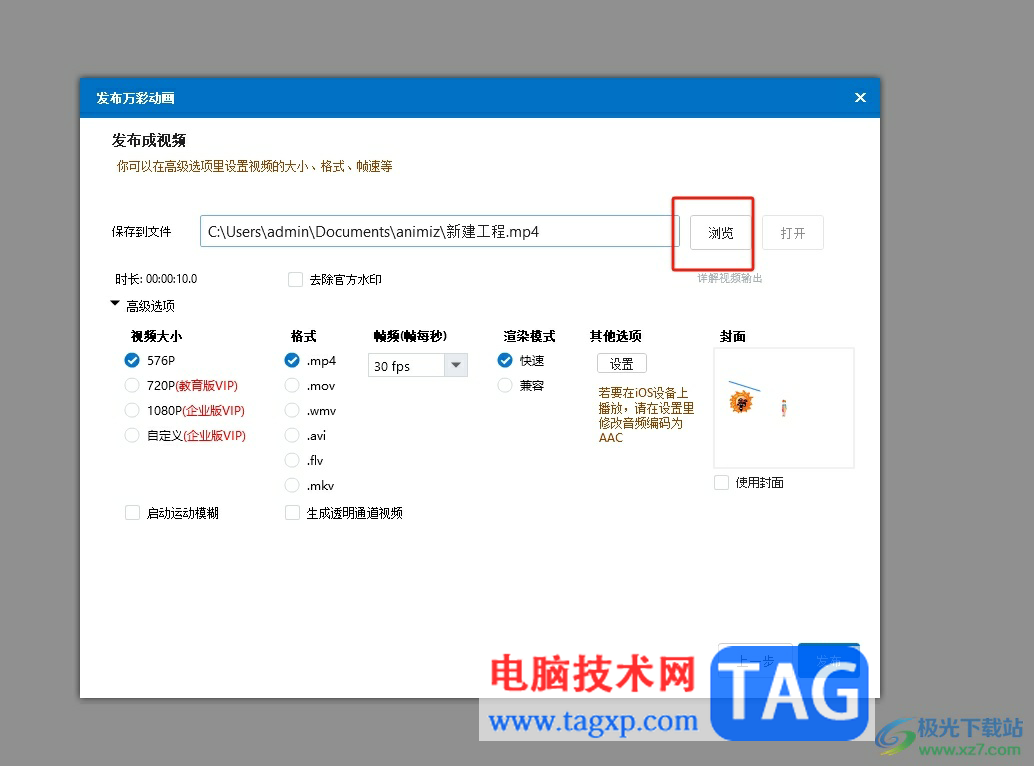
7.在打开的请选择视频文件窗口中,用户同样把保存路径设置为桌面并按下保存按钮即可解决问题
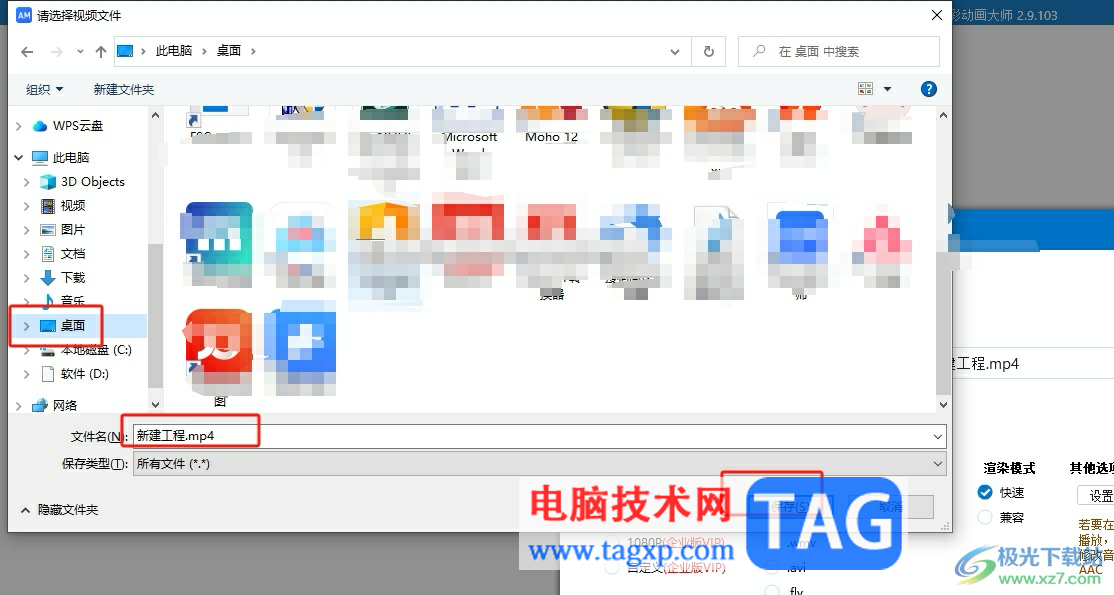
以上就是小编对用户提出问题整理出来的方法步骤,用户可以利用其中的保存功能来把文件导出到本地,或者利用发布功能可以将文件以视频格式或动图格式导出到桌面,因此感兴趣的用户可以跟着小编的教程操作试试看,一定可以解决好这个问题的。
 飞书更改群头像的方法
飞书更改群头像的方法
飞书是一款先进的企业协作与管理平台,在这款平台中,我们可......
 win10专业版中如何使用控制面板查找Wi-F
win10专业版中如何使用控制面板查找Wi-F
win10专业版中如何使用控制面板查找Wi-Fi密码 要在Windows 10上查看......
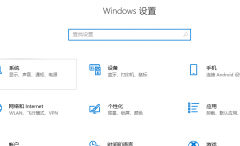 WIN11怎么删除输入法
WIN11怎么删除输入法
很多时候我们在操作电脑时都会下载安装好几个输入法,但当我......
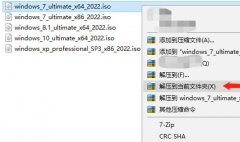 系统之家win10怎么安装详细教程
系统之家win10怎么安装详细教程
使用安装了win10系统电脑的时候,有的情况下如果遇到了系统出......
 无线网卡不工作怎么办:如何解决无线网
无线网卡不工作怎么办:如何解决无线网
无线网卡在现代计算机中扮演着至关重要的角色,它不仅让我们......
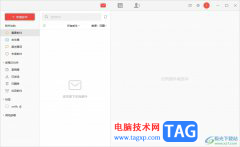
阿里邮箱是一款由阿里巴巴开发的一款电子邮件服务应用,为用户带来了安全、稳定、高效的邮箱服务,它支持用户收发邮件、管理联系人、记日记或是备忘录等功能,力求为用户提供全面的邮...

Notepad++是 Windows操作系统下的一套文本编辑器,notepad++文件想要看看一共有多少字,小伙伴们你们知道notepad++怎么统计字数呢?今天小编很乐意与大家分享notepad查看文本总字数的方法,感兴趣的...

win10安装工具如何使用?大家如果想给自己电脑安装win10的话可以试试,今日为你们带来的文章是关于win10安装工具使用技巧方法,还有不清楚小伙伴和小编一起去学习一下吧。...

WPS演示文稿是一款非常好用的软件,其中的功能非常强大,很多小伙伴都在使用。如果我们需要在电脑版WPS演示文稿中批量删除全部备注信息,小伙伴们知道具体该如何进行操作吗,其实操作方...
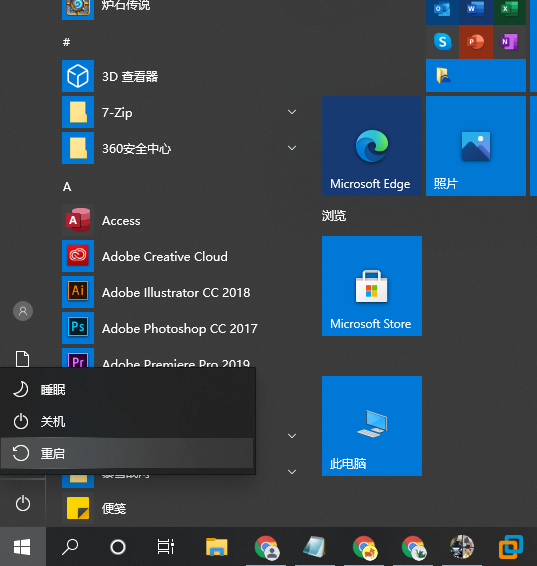
笔记本是很多办公人员都离不开的工具,特别是在外出的时候可以随身携带用于工作需要,有的用户会给电脑重装系统,但是遇到了重装系统后鼠标键盘不能用的问题....
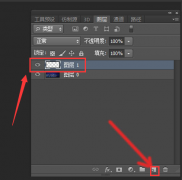
可能有很多朋友都很好奇ps是怎么制作流星雨图片背景的?那么感兴趣的朋友就赶快来和小编一起学习一下ps制作流星雨图片背景方法吧,希望可以帮助到大家哦。...
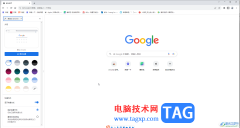
谷歌浏览器是一款非常好用的软件,在其中访问各种官网时不会受到广告的打扰,很多小伙伴都在使用。如果我们需要在电脑版谷歌浏览器中开启安全连接功能,小伙伴们知道具体该如何进行操...
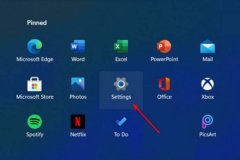
Windows 11系统如何使用系统设置更改密码?今日为你们带来的文章是关于Windows 11使用系统设置更改密码的方法,还有不清楚小伙伴和小编一起去学习一下吧。...
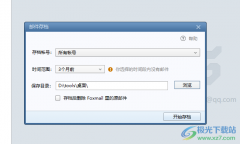
Foxmail邮箱在我们的电脑上是使用十分广泛的一夸邮箱工具,有小伙伴常常在我们的电脑上进行邮件内容的编辑设置,其中当你想要将其中的一些邮件进行保存在自己的电脑中,那么我们就可以...
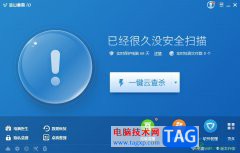
金山毒霸是一款专业的杀毒软件,它为用户带来了一键加速提高电脑速度,深度清理电脑垃圾等功能,能够让用户在健康安全的电脑环境下上网,所有金山毒霸软件收获了不少用户的称赞和喜欢...

随着用户对手机的需求越来越高,手机的种类也因此变得丰富起来,给用户带来了许多的选择权,其中就有用户会选择使用小米手机,在小米手机中不仅有着超高的性价比,还有着不错的硬件配...

有的小伙伴在使用PowerDVD播放器时想要在该播放器中创建新的播放列表,方便我们将自己喜欢的视频放入播放列表中,但又不知道该怎么进行设置。其实很简单,我们只需要在PowerDVD中点击打开...
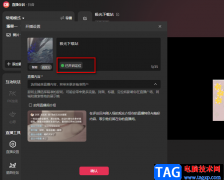
很多小伙伴在使用抖音直播伴侣是经常会遇到各种各样的问题,例如该如何让更多的人看到我们的直播间,点进直播间观看我们的直播。其实引流的方法有很多,将我们的位置在直播时设置为显...

KMSpico(KMS激活工具)激活系统如何使用呢?今天小编就和大家一起分享关于KMSpico(KMS激活工具)的详细使用方法,希望还不会的朋友可以来学习一下,相信通过学习本篇教程,可以帮助到大家。...
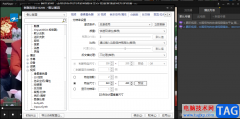
如果你想要使用一款非常好用的音视频播放器,那么小编这里推荐你使用PotPlayer播放器,该播放器是目前十分受欢迎的播放器软件,大家可以通过该软件将自己喜欢的音视频文件导入到PotPlaye...